无线控制器WLC配置.docx
《无线控制器WLC配置.docx》由会员分享,可在线阅读,更多相关《无线控制器WLC配置.docx(11页珍藏版)》请在冰豆网上搜索。
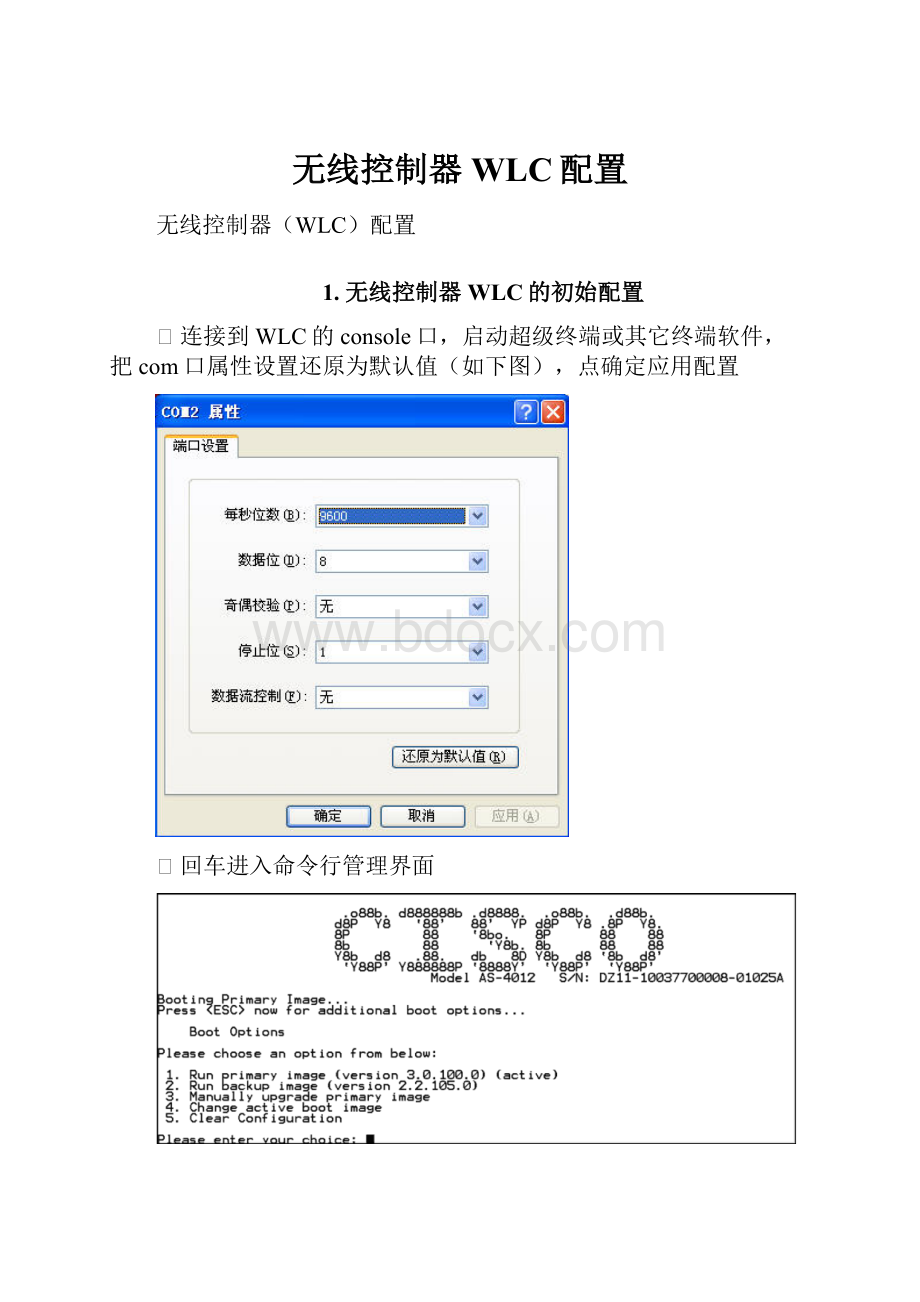
无线控制器WLC配置
无线控制器(WLC)配置
1.无线控制器WLC的初始配置
Ø连接到WLC的console口,启动超级终端或其它终端软件,把com口属性设置还原为默认值(如下图),点确定应用配置
Ø回车进入命令行管理界面
选择“5.ClearConfiguration”,(注意:
不同版本的选项顺序不同,要注意查看,而且该处停留时间较短,请及时选择操作序号),清除原有设置,并进行初始设置。
Ø随后根据系统提示完成以下配置:
WelcometotheCiscoWizardConfigurationTool
Usethe'-'charactertobackupSystemName[Cisco_40:
4a:
03]:
EnterAdministrativeUserName(24charactersmax):
admin//管理员帐号和密码
EnterAdministrativePassword(24charactersmax):
*****
Re-enterAdministrativePassword:
*****
ManagementInterfaceIPAddress:
10.10.11.100//通过网络远程管理的IP
ManagementInterfaceNetmask:
255.255.255.0//掩码
ManagementInterfaceDefaultRouter:
10.10.11.1//管理地址默认路由地址
ManagementInterfaceVLANIdentifier(0=untagged):
0//指定vlan号,0表示WLC工作在vlan0网段,该vlan0网段相当于交换机的默认vlan网段,即相当于vlan1网段。
ManagementInterfaceDHCPServerIPAddress:
10.10.11.1//指向DHCP服务器地址,服务器负责DHCP服务功能。
VirtualGatewayIPAddress:
1.1.1.1//cisco推荐的虚拟地址
Mobility/RFGroupName:
wuxian
NetworkName(SSID):
wuxian//设置初始wlan
AllowStaticIPAddresses[YES][no]:
yes//允许手工配置IP地址
ConfigureaRADIUSServernow?
[YES][no]:
no
EnterCountryCodelist(enter'help'foralistofcountries)[US]:
CN//选择中国区域CN
Enable802.11bNetwork[YES][no]:
yes
Enable802.11aNetwork[YES][no]:
yes
Enable802.11gNetwork[YES][no]:
yes//开启802.11a,802.11b,802.11g协议
EnableAuto-RF[YES][no]:
yes//开启无线射频
ConfigureaNTPservernow?
[YES][no]:
no
Configurethesystemtimenow?
[YES][no]:
yes
EnterthedateinMM/DD/YYformat:
//月/日/年,时间设置
......
Configurationsaved!
Resettingsystemwithnewconfiguration...
2.WLC的WEB网管设置
2.1.登录WEB网管界面
Ø通过浏览器地址栏https:
//10.10.11.100,点击login键,出现登录会话框。
输入用户名和密码:
User:
admin;Password:
******
ØMonitor页面中的摘要信息,可以看到AP的数量和传输所使用的带宽状态,AP的管理地址以及WLC的名字,显示如下:
2.2.添加接口Interfaces
Øcontroller页面,左侧点击Interfaces选项,点击右边的new按钮,添加一个新的业务接口地址,相当于建立一个vlan
Ø填入业务网段的名称vlan号,点击右上角Apply
ØPortNum填1,填写ip地址,掩码,网关,dhcp服务器,点击右上角Apply
2.3.创建接口组InterfacesGroup(可选)
Øcontroller页面,左侧点击InterfacesGroups选项,点击右边的AddGroup按钮
Ø填写InterfacesGroup名称,点击Add
Ø选择InterfaceName,点击AddInterface,可添加多个
Ø点击右上角Apply
2.4.创建WLANSSID
ØWLANS主页面,点击右边小框creatnewgo,添加新的WLANSSID
Ø填写SSID名称,点击右上角Apply
Ø添加Interfaces/InterfacesGroups,将该SSID无线WiFi与vlan相关联,BroadcastSSID选择Enable
Ø点击Security,Layer2Security选择WPA+WPA2,WPA+WPA2Parameters全部打钩
ØAuthenticationKeyManagement选择PSKEnable,填写无线wifi的密码
Ø点击右上角Apply
2.5.创建APGroup
Ø点击WLANS页面,点击左侧APGroups,点击右上角AddGroups
Ø填写名称,点击Add
Ø点击(新添加的APGroup)vlan100
Ø选择WLANS选项,点击AddNew
Ø选择WLANSSID,选择Interfaces/InterfacesGroups,点击Add
2.6.将AP与APGroup关联
Ø点击WIRELESS页面,选择一个AP
Ø点击如图中的Advanced
Ø在APGroupName中选择某个APGroup,将APGroup与AP相关联,之后点击右上角Apply
Ø所有配置结束后,点击页面最上端的SaveConfiguration,保存所有配置,至此,配置完成